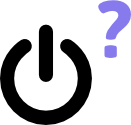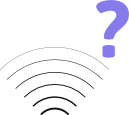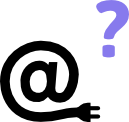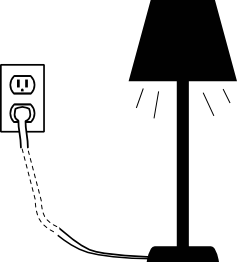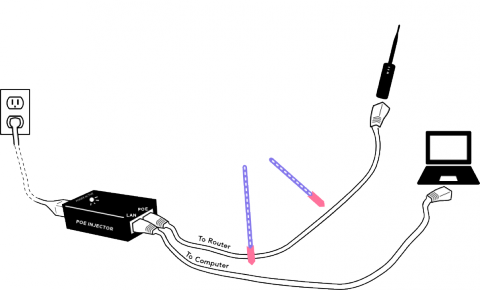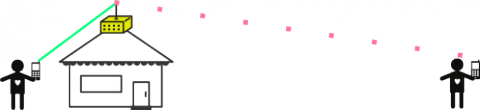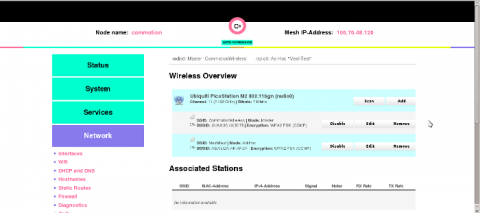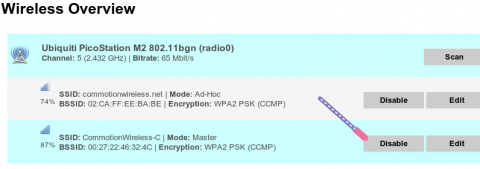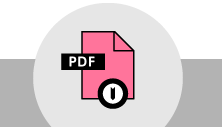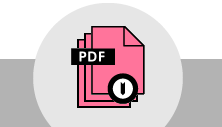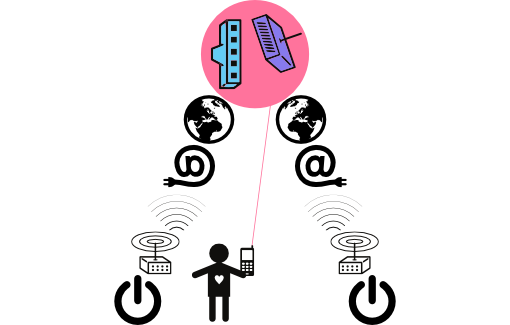
Introducción
Este documento incluye pasos para identificar y resolver los problemas más comunes que pueda surgir con tu router Commotion o red inalámbrica. Incluye:
- Algunos ejemplos de los problemas más comunes de redes.
- Una guía paso a paso para evaluar y solucionar los problemas.
- Algunos suministros que podrías necesitar para solucionar los problemass.
- Ligas a los recursos que puedas necesitar mientras trabajas fuera de línea.
Dependiendo de la severidad del problema, puede tomarte desde cinco minutos hasta varias horas para exitosamente solucionar problemas de un nodo o red.
MATERIALES + SUMINISTROS NECESARIOS
Para solucionar problemas de tu nodo, necesitarás los siguientes artículos a la mano:
- Una impresión, o acceso fuera de línea a, este documento (puedes imprimir esta página web)
- Un cable Ethernet extra
- Una computadora con un puerto Ethernet
- La imagen de software Commotion, si necesitas iniciar de nuevo
- (Optional) Una impresión de, o acceso fuera de linea a, Configuraciones Comunes y Configura Commotion
- (Opcional) Un router de soporte
Información general sobre problemas comunes
El problema más común que un usuario de una red inalámbrica experimentará será no poder conectarse a la red o al Internet. No puede haber muchas causas para los problemas comunes con la red. Problemas con el hardware del router, un cable Ethernet, un adaptador de corriente, la electricidad, la puerta de enlace de Internet, o el software Commotion podrían ser una parte del problema. El proceso de solución de problemas es trabajar a través de opciones y descartar problemas al ver lo que está sucediendo en cada parte de la conexión de red.
Comienza la solución de problemas al hacerte estas preguntas y al ir a la primera sección donde tu respuesta sea "no":
Problemas de poder: Si el router no está prendido
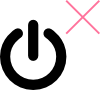
|
|
¿Tiene el adaptador PoE poder? Asegurate que el adaptador PoE esté completamente conectado a una conexión eléctrica y que la luz de poder en el adaptador PoE este prendida. |
|
|
¿Sirve la toma de corriente? Si el PoE no está prendido, revisa la toma de corriente con otro aparato eléctrico que sepas que funciona. Si ese dispositivo tampoco se alimenta, usa otra toma. Si la toma funciona, el adaptador PoE puede estar dañado. Intenta reemplazado el adaptador PoE. |
|
Checa los cables. Revisa para asegurarte que todos los cables estén firmemente conectados, entre el adaptador PoE y el router, entre el adaptador PoE.******************Check to be sure all cables are securely plugged-in, between the PoE adapter and router, between the PoE adapter</strong> Si los pasos de arriba no resuelven el problema de poder, desconecta y reconecta el adaptador PoE para reinicar el adaptador y el router. Espera un minuto o dos para dejar que el router reinicie antes de intentar iniciar sesión. Si esto no funciona, entonces hay un problema con el router y deberías reemplazarlo. |
|
Power: Checked

En este punto, sabes que el suministro de energía para el router está bien. Muévete a la siguiente sección de solución de problemas.
No hay Puntos de Acceso Visibles: Si no puedes ver el Punto de Acceso
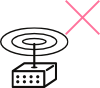
|
¿Estás lo suficientemente cerca del punto de acceso?
Asegúrate de estar lo suficientemente cerca del Punto de Acceso para que sea visible en tu dispositivo inalámbrico. También, checa si hay condiciones del ambiente alrededor del nodo que estén bloqueando la señal. |
|
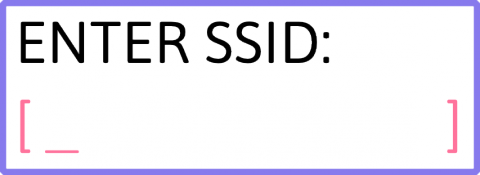 |
Está escondido el punto de acceso? Si sabes que hay un Punto de Acceso y estás cerca del router, pero aún así no puedes ver el punto de acceso en tu dispositivo de cliente, el administrador de red puede haber configurado el punto de acceso a invisible. Intenta ingresar el punto de acceso de forma manual en tu dispositivo y su administrador de red. |
|
¿Está el Punto de Acceso habilitado en el nodo?
En la interfaz del administrador, ve a Advanced -> Network -> WiFi y asegúrate de que el punto de acceso este habilitado. Si cambias esta configuración puede ser que necesites reiniciar el nodo. |
|
AP Visibilidad: Revisada


El punto de acceso es visible.
No puedes conectar el Punto de Acceso: Tu dispositivo no está sosteniendo una conexión
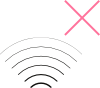
|
¿Estás muy lejos del punto de acceso?
Debido a que los nodos a menudo tienen una señal más fuerte que tu dispositivo cliente, podrías ser capaz de ver una señal fuerte en tu dispositivo cliente, pero tu dispositivo cliente puede no ser lo suficientemente poderoso para comunicarse con el nodo a distancia. |
|
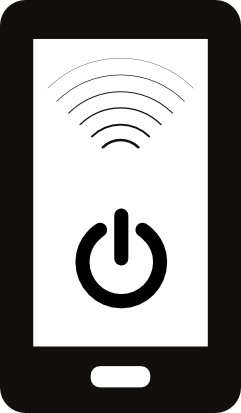 |
Reinicia lo inalámbrico y/o tu dispositivo. Si aún no puedes conectarte, intenta apagando y prendiendo de nuevo la radio Wi-Fi en tu dispositivo cliente o reiniciando el dispositivo. |
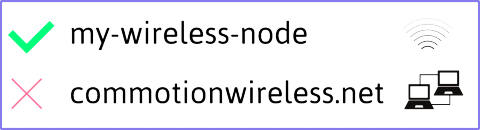 |
Asegurate de intentar conectar el Punto de Acceso, no la señal (mesh) ad-hoc. Usualmente la diferencia entre dos tipos de señal está indicada por su icono en tu administrador de redes de tu dispositivo cliente. |
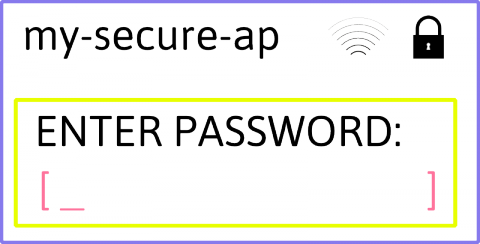 |
Si el Punto de Acceso es seguro, asegúrate de que tengas la clave correcta o contraseña de red, para ello. Esta es generalmente diferente de la contraseña de administración de raíz. |
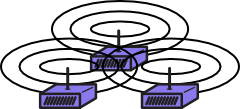 |
¿Hay demasiados routers en el cuarto? Puede haber mucha interferencia en el mismo canal Wi-Fi. Para reducir la interferencia, intenta remover algunos routers, espaciando los routers más separados, o apagando algunos routers. |
Punto de Acceso asociado con el Cliente: Revisado



El dispositivo cliente está conectado al Punto de Acceso.
No hay Página de Bienvenida: Si estás en en el Punto de Acceso pero no hay lista de anuncios host net (HNAs) para ver si hay nodos en la red proporcionando una puerta de entrada ******************No Welcome Page: If you are on the AP but arens host net announcements (HNAs) list to see if any nodes on the network are providing a gateway.</p>
</td>
</tr>
Busca una Puerta de Entrada.
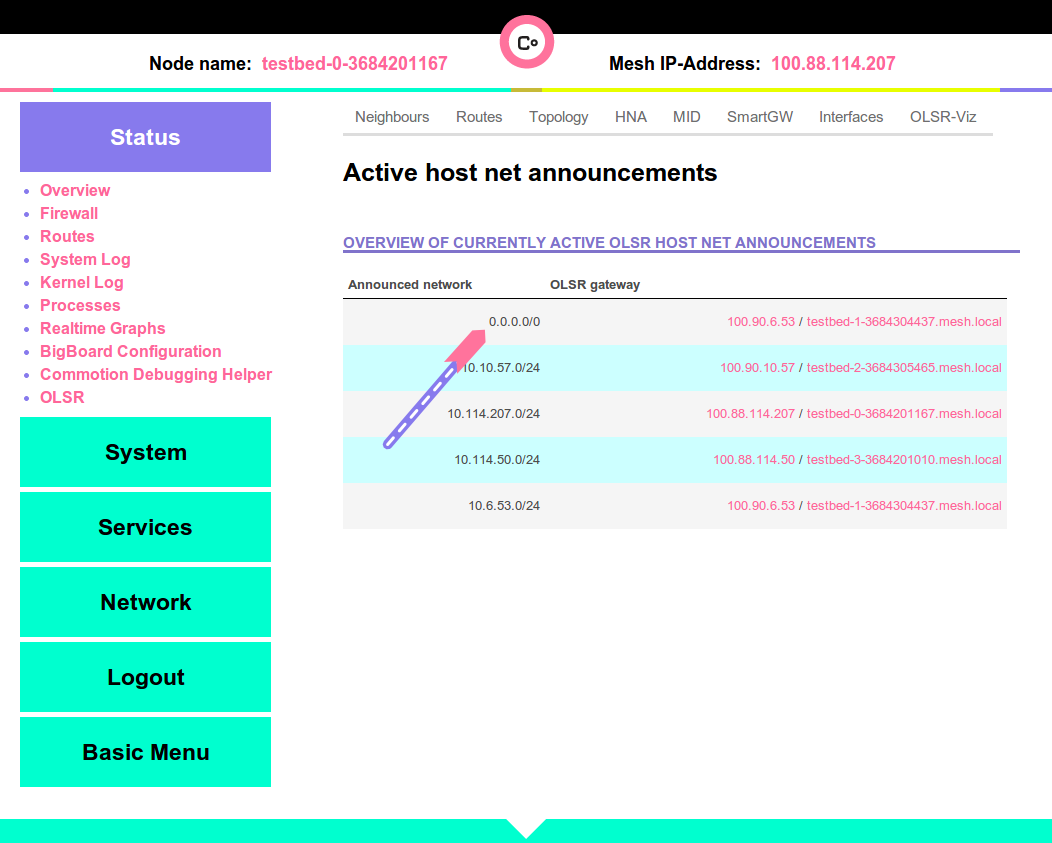
Para ver los anuncios host net en la interfaz de administración Commotion, ve a ************To see the list of host net announcements in the Commotion admin interface, go to******* Advanced -> Status -> OLSR y luego da clic en la tabla HNA. Esto lista cualquier subnet sin malla adjuntada a la red mesh, como redes de clientes y puertas de entrada de 0.0.0.0 en cualquier lugar de la lista, luego sabe que hay una Puerta de Entrada al Internet en algún lugar de la red. Si el nodo no tiene una entrada 0.0.0.0 en la lista, entonces no ve una ruta al Internet. Revisa las conexiones de red mesh para asegurarte que todos los routers estén enmallados correctamente, y que las señales de los enlaces sean lo suficientemente fuertes entre nodos.
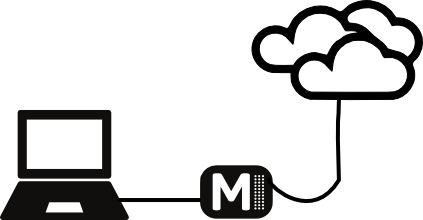
Si aún no puedes acceder al Internet, conecta un cable Ethernet directamente al módem de la Puerta de Entrada.
Si puedes acceder de esta forma, entonces el problema es con el nodo Commotion. Si no puedes acceder de esta forma, entonces hay un problema con la conexión a Internet, que está fuera del alcance de esta guía.
</tbody>
</table>
Página de Bienvenida: Revisada
Busca una Puerta de Entrada.
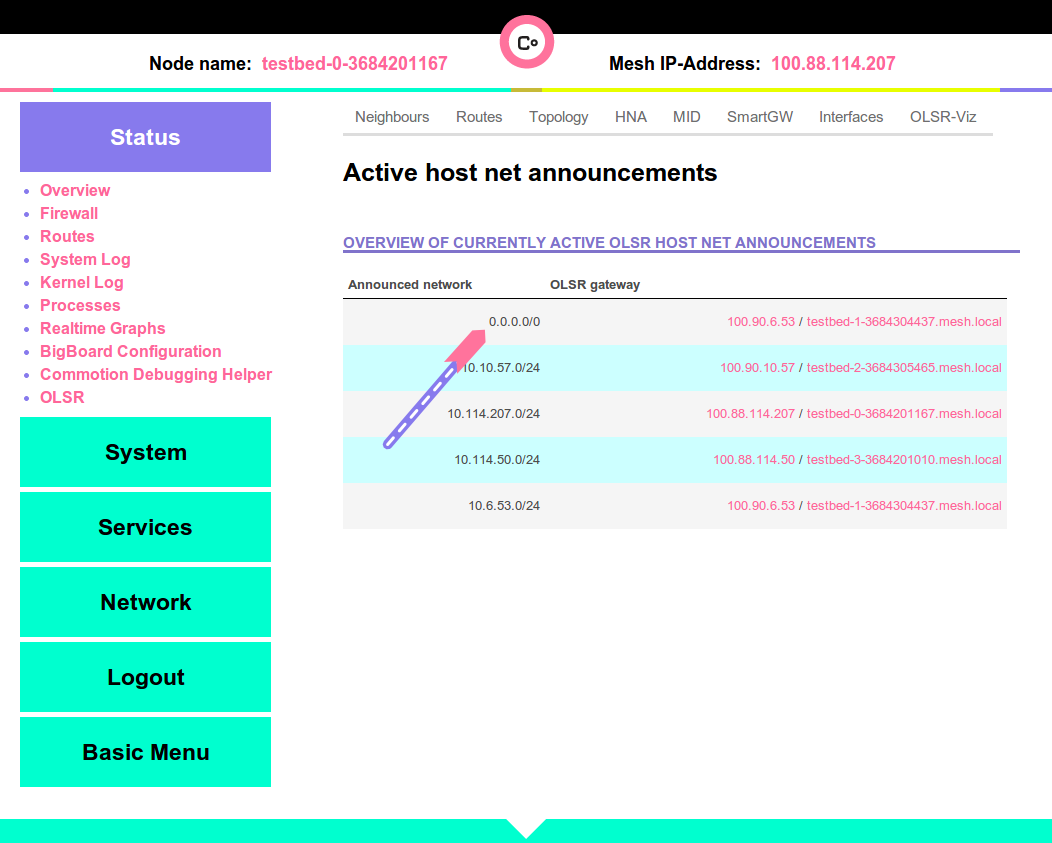
Para ver los anuncios host net en la interfaz de administración Commotion, ve a ************To see the list of host net announcements in the Commotion admin interface, go to******* Advanced -> Status -> OLSR y luego da clic en la tabla HNA. Esto lista cualquier subnet sin malla adjuntada a la red mesh, como redes de clientes y puertas de entrada de 0.0.0.0 en cualquier lugar de la lista, luego sabe que hay una Puerta de Entrada al Internet en algún lugar de la red. Si el nodo no tiene una entrada 0.0.0.0 en la lista, entonces no ve una ruta al Internet. Revisa las conexiones de red mesh para asegurarte que todos los routers estén enmallados correctamente, y que las señales de los enlaces sean lo suficientemente fuertes entre nodos.
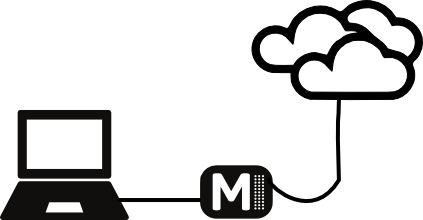
Si aún no puedes acceder al Internet, conecta un cable Ethernet directamente al módem de la Puerta de Entrada.
Si puedes acceder de esta forma, entonces el problema es con el nodo Commotion. Si no puedes acceder de esta forma, entonces hay un problema con la conexión a Internet, que está fuera del alcance de esta guía.




La página de bienvenida aparece en el dispositivo cliente.